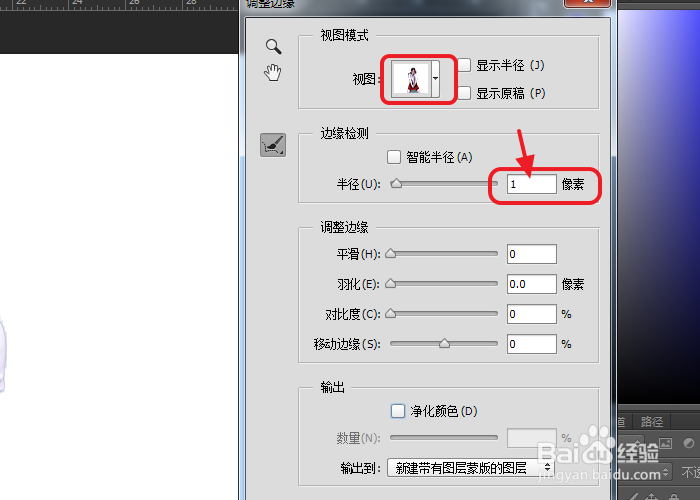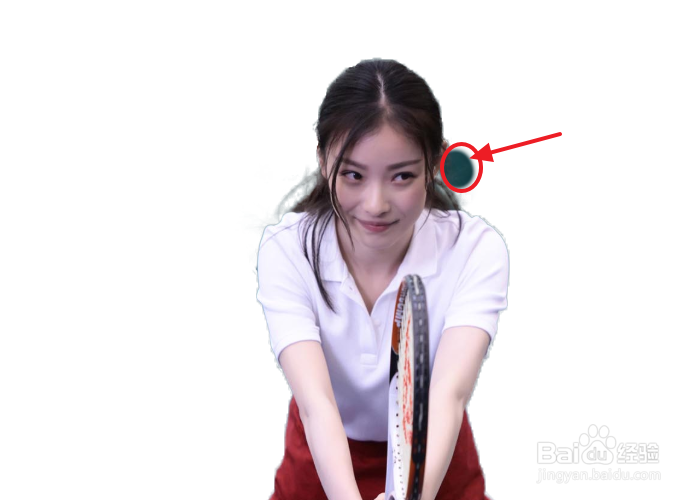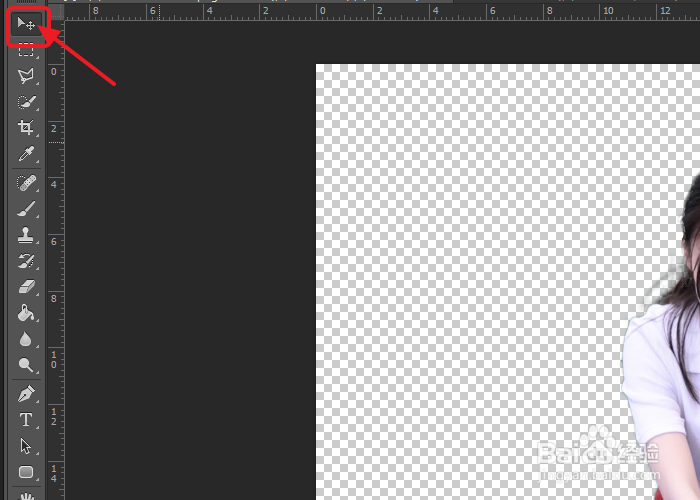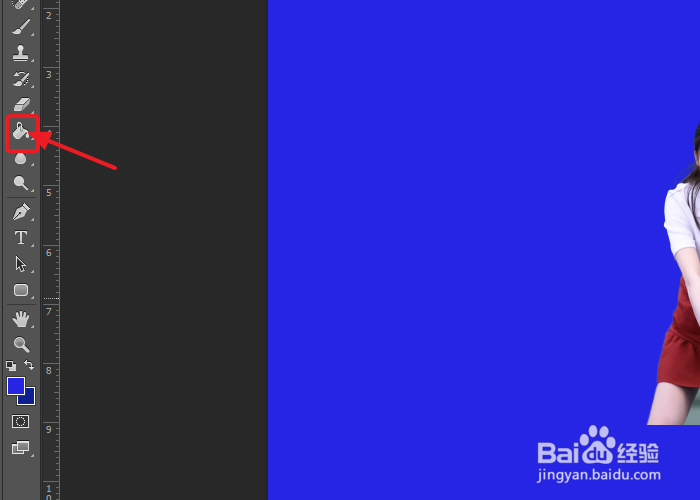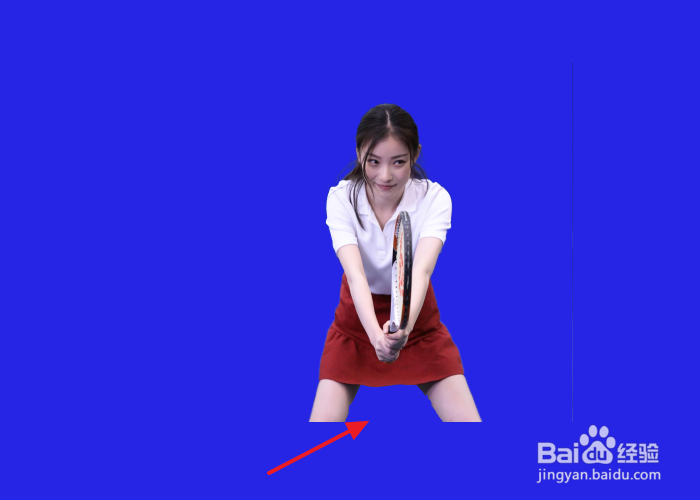PS怎么抠人物图
1、首先我们将图片拖入到PS中,点击快速选择工具。
2、将人物全部选中,头发的区域可以扩大选区范围。
3、点击上方的调整边缘。
4、将视图改为白底,像素改为1像素。
5、然后用鼠标反复拖动头发附近的绿色底图部分。直到多余的部分全部消失。
6、点击左上角的移动工具。
7、将抠好的人物图拖动到我们要放入的图片中。
8、点击油漆桶工具。颜色改为我们的图片背景色。
9、将剩余的部分用油漆桶涂抹颜色就可以了。
10、总结:1、将图片拖入到PS中,点击快速选择工具-选中整个人物 2、点击调整边缘,将视图改为白底,像素改为1像素 3、用鼠标反复拖动头发附近的绿色底图部分 4、点击移动工具,将抠好的图拖入我们要放入的背景图中 5、用油漆桶工具修改背景图颜色,将剩余部分涂抹
声明:本网站引用、摘录或转载内容仅供网站访问者交流或参考,不代表本站立场,如存在版权或非法内容,请联系站长删除,联系邮箱:site.kefu@qq.com。
阅读量:84
阅读量:79
阅读量:50
阅读量:89
阅读量:90